Quando si tratta di avere un assistente tascabile per il tuo Galaxy S8, o Galaxy Note 8, non tutti sono convinti di utilizzare Bixby Voice. Se preferisci utilizzare l'Assistente Google o se vuoi provare un assistente diverso, ci sono alcune cose che devi fare. Il Galaxy S8 ha un pulsante dedicato per mappare Bixby, insieme ai comandi vocali. Tuttavia, ci sono alcune cose che puoi fare per sostituire Bixby Voice con Google Assistant.
- Come disabilitare Bixby Voice
- Come rimappare il pulsante Bixby
Disattiva Bixby Voice
- Avvia il file App Bixby sul tuo telefono.
- Clicca il pulsante menu nell'angolo in alto a destra dello schermo. (Sembra tre punti verticali.)
-
Tocca impostazioni.
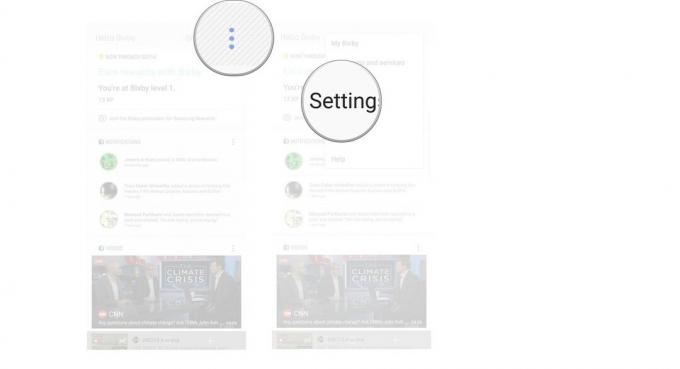
- Clicca il toggle accanto a Bixby Voice.
-
Rubinetto Spegni.
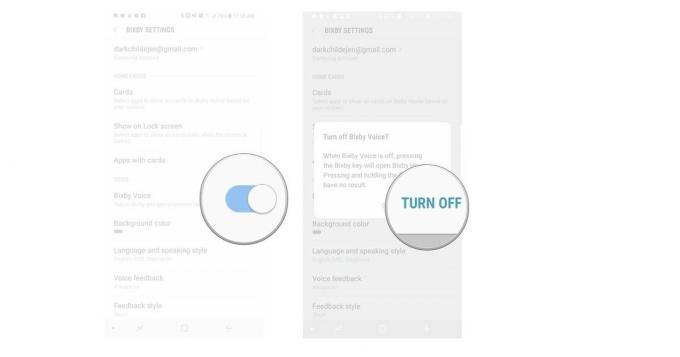
Nota: Disabilitare Bixby Voice non disabilita Bixby Home, quindi a meno che non rimappi il pulsante su Google Assistant, premendo il pulsante Bixby verrà sempre visualizzato Bixby Home.
Rimappa il pulsante Bixby con un'app
Il grande ostacolo nel sostituire Bixby con l'Assistente Google è il pulsante Bixby. Sebbene non sia possibile rimappare il pulsante semplicemente usando il telefono, app come
BxActions, o BixRemap può portare a termine il lavoro. Tuttavia, vale la pena notare che negli ultimi mesi gli aggiornamenti Samsung hanno devastato alcune app di rimappatura. Al momento della stesura di questo documento, BixRemap è l'app che suggeriamo per rimappare il tuo pulsante Bixby.Verizon offre Pixel 4a per soli $ 10 / mese sulle nuove linee Unlimited
Tieni presente che vedrai ancora Bixby lampeggiare prima dell'avvio di Google Assistant, ma dura solo un momento.
- Installare BixRemap.
- Aperto BixRemap.
-
Rubinetto Abilitare.

- Rubinetto BixRemap
- Clicca il toggle per consentire il monitoraggio dell'utilizzo.
-
Clicca il freccia tornare indietro.

- Clicca il freccia tornare indietro.
-
Clicca il Pulsante di riproduzione nell'angolo inferiore destro dello schermo (è blu).

Domande?
Hai ancora domande sulla sostituzione di Bixby Voice con Google Assistant? C'è un altro metodo che avremmo dovuto includere qui? Assicurati di scriverci una riga nei commenti e facci sapere!
